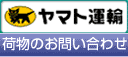フレームプリントのご注文方法
フレームプリントのご注文方法
デジカメプリントといえばコレ!従来から親しまれているスタンダードサイズのプリントです。バリエーション豊かなアルバムに、大切な思い出を綴じましょう。無補正でプリントいたしますので明るさ調整は必ず行ってください。
一覧画面の操作
詳しい説明のPDFファイルをダウンロードすることができます。
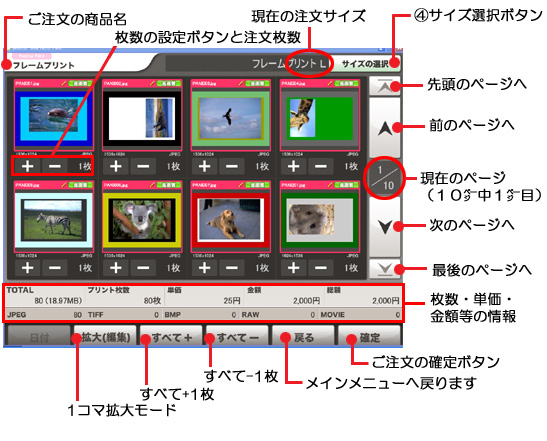
| 操 作 | 説 明 |
|---|---|
| 1コマ拡大モード | 1コマを拡大してフレーム色など設定ができます。「拡大(編集)ボタンを押すと、画像の下に「拡大する」のボタンができます。拡大(編集)したい画像の「拡大する」をクリックしてください。 詳細は下記をご覧ください。 |
| ご注文確定ボタン | ご注文商品が確定した時に押してください。次の画面で、他の商品をご注文できるボタンがあります。 |
| サイズ選択ボタン | ご注文の途中で他のサイズに切り替えることができます。枚数の情報を引き継ぐこともできます。 注意!:枚数の情報を引き継いだ場合、前のサイズでも注文したようになりますので、オーダーリストでキャンセルして下さい。また、トリミング・フレーム色・背景色など設定した場合は、もう一度設定しなおしてください。 |
拡大(編集)画面の操作
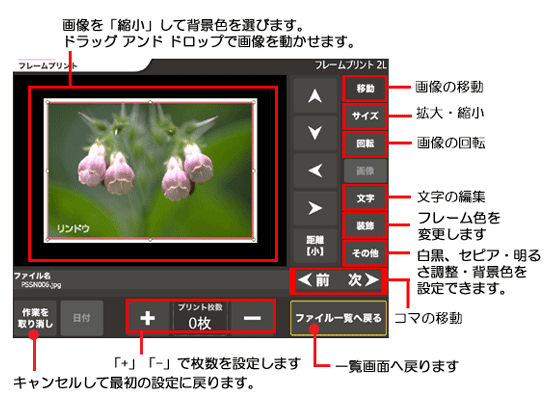
| 操 作 | 説 明 |
|---|---|
| 「移動」ボタン | すぐ横の▼▲をクリックすると、画像が移動します。「距離」ボタンで移動する大きさを変えられます。マウスでドラッグ&ドロップでも移動できます。 |
| 「サイズ」ボタン | 「サイズ」ボタンをクリックすると、「拡大」「縮小」ボタンが現れます。「拡大」ボタンで画像が大きくなります。 |
| 「回転」ボタン | 「回転」ボタンをクリックすると、「左」「右」「180°」のボタンが現れます。「左」「右」ボタンで90°回転します。 |
| 「文字」ボタン | 文字が入力できます。「新規」「編集」「複製」「削除」のボタンが現れます。文字の色・フォント・大きさが自由に設定できます。フォントはお使いのパソコンに依存します。 |
| 「装飾」ボタン | 「背景色変更」「フレーム色変更」のボタンが現れます。ボタンをクリックすると下の画像の色から選ぶことが出来ます。 色は40色から選べます。 |
| 「その他」ボタン | 白黒・セピア変換、明るさ調整ができます。 注意!無補正でプリントいたしますので、明るさ調整は必ず行ってください。 |
| 画像の確認 | フレーム色・背景色・レイアウトなどのイメージが確認できます。 |
| 「前」「次」 コマ移動ボタン | 1コマずつ設定することができます。次の画像へ移動した直後はボケたように見えますが、しばらくするとはっきり見えるようになります。 |
| 枚数の設定 | この画面でも枚数を設定することができます。「次の画像へ」のボタンで大きい画像のまま設定することができます。 |
| 作業を取り消し | トリミングやフレーム色・背景色の設定をキャンセルして元の画像に戻します。 |
オーダーリスト(ご注文内容の一覧)画面
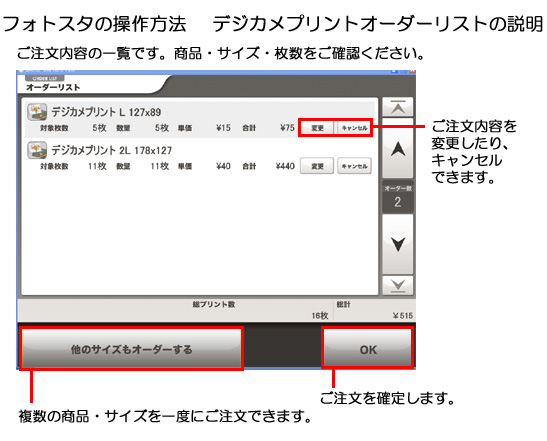
| 操 作 | 説 明 |
|---|---|
| 「変更」ボタン | 注文内容を変更したり、確認ができます。 |
| 「キャンセル」ボタン | 注文を取り消します。 |
| 「他のサイズもオーダーする」 | 他のサイズや商品を注文できます。 |
| 「OK」ボタン | 注文を確定します。 |